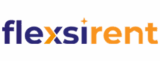Wenn Sie Probleme haben, die Flexsirent -Website zu verwenden oder ein seltsames Verhalten in Ihrem Browser zu bemerken, besteht ein guter erster Schritt darin, Ihren Cache und Cookies zu löschen. Aber was genau sind sie, warum sollten Sie sie entfernen und wie können Sie das tun? Dieser Leitfaden erklärt alles, was Sie wissen müssen, und führt Sie durch den Prozess.
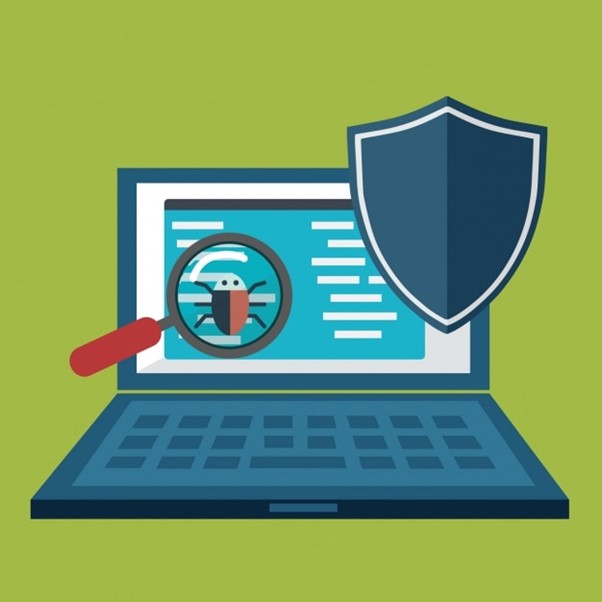
Was sind Cache und Cookies?
Wenn Sie Websites besuchen, speichert Ihr Browser bestimmte Daten, um die Leistung und Bequemlichkeit zu verbessern. Diese Daten werden als Cache und Cookies gespeichert.
- Cache bezieht sich auf temporäre Dateien, die von Ihrem Browser (wie Bilder und Skripten) gespeichert sind, um den Websites bei der Rückkehr schneller zu laden.
- Cookies sind kleine Dateien, die Informationen über Ihre Aktivitäten speichern, z. B. Anmeldestatus, Spracheinstellungen oder Einkaufswagen -Inhalt. Sie können auf Sitzungsbasis (gelöscht werden, wenn der Browser schließt) oder dauerhaft (länger gespeichert).
Warum solltest du sie klären?
Während Cache und Cookies Ihr Browsing -Erlebnis verbessern, können sie im Laufe der Zeit auch Probleme verursachen, wie z. B.:
- Verfälschte Cache -Dateien können Websites möglicherweise daran hindern, korrekt anzuzeigen.
- Veraltete Cookies können Ihre Anmeldung oder die Zurücksetzen der Präferenzen unerwartet beeinflussen.
- Überschüssige Daten können auf Ihrem Gerät Platz einnehmen und die Dinge verlangsamen.
Das regelmäßige Löschen von Cache und Cookies kann dazu beitragen, diese Probleme zu lösen und Ihren Browser effizient laufen zu lassen.
Eine kurze Anmerkung zu Cookies
Cookies speichern kleine Informationen darüber, wie Sie mit Websites interagieren. Sie werden im Cache Ihres Browsers gespeichert und helfen Flexsirent , ein glatteres, personalisierteres Erlebnis zu bieten.
So löschen Sie Cache & Cookies
Die genauen Schritte variieren je nach Browser, aber hier ist ein allgemeiner Ansatz:
- Öffnen Sie die Einstellungen oder Einstellungen Ihres Browsers.
- Navigieren Sie zum Abschnitt für Privatsphäre, Sicherheit oder Browserverlauf.
- Suchen Sie nach der Option zum Löschen von Browserdaten.
- Wählen Sie Cookies und zwischengespeicherte Bilder und Dateien .
- Wählen Sie den Zeitbereich (z. B. letzte Stunde, letzte Woche oder alle Zeiten).
- Klicken Sie, um die Daten zu löschen.
Benötigen Sie Schritt-für-Schritt-Anweisungen? Hier sind Links für die häufigsten Browser:
- Google Chrome
- Mozilla Firefox
- Safari
- Microsoft Edge
- Internet Explorer
- Oper
Wenn Sie verstehen, was Cache und Cookies tun - und wie man sie verwaltet - können Sie gemeinsame Browserprobleme beheben und bei der Verwendung von Flexsirent .